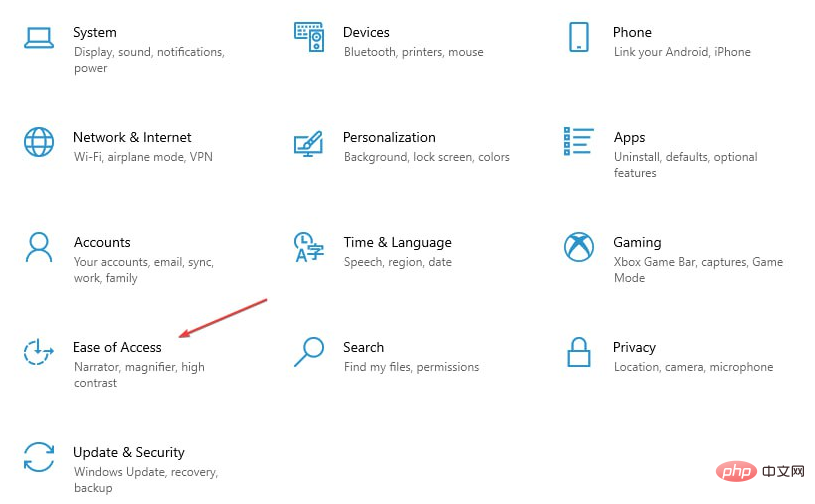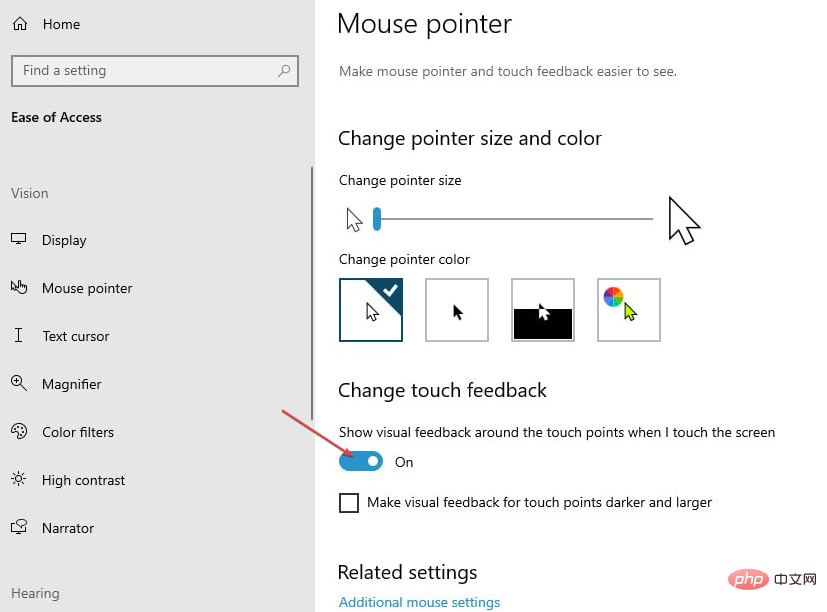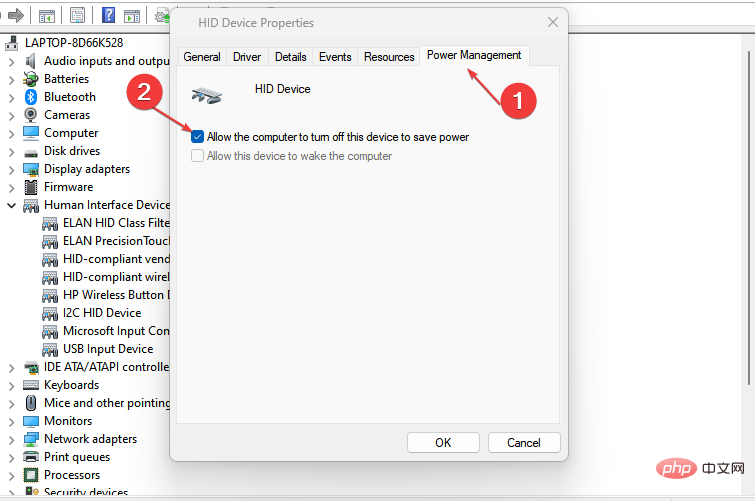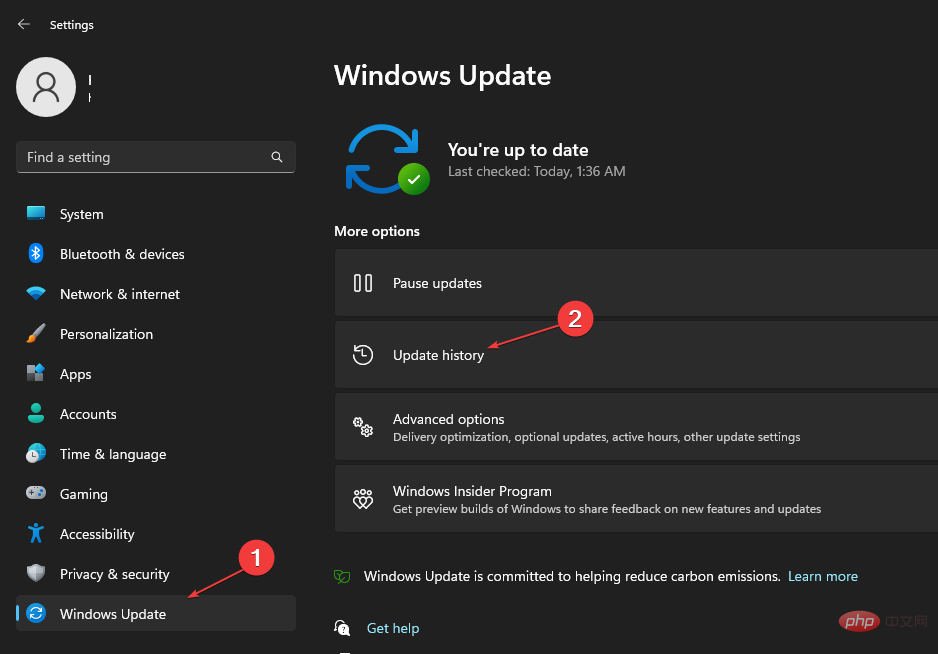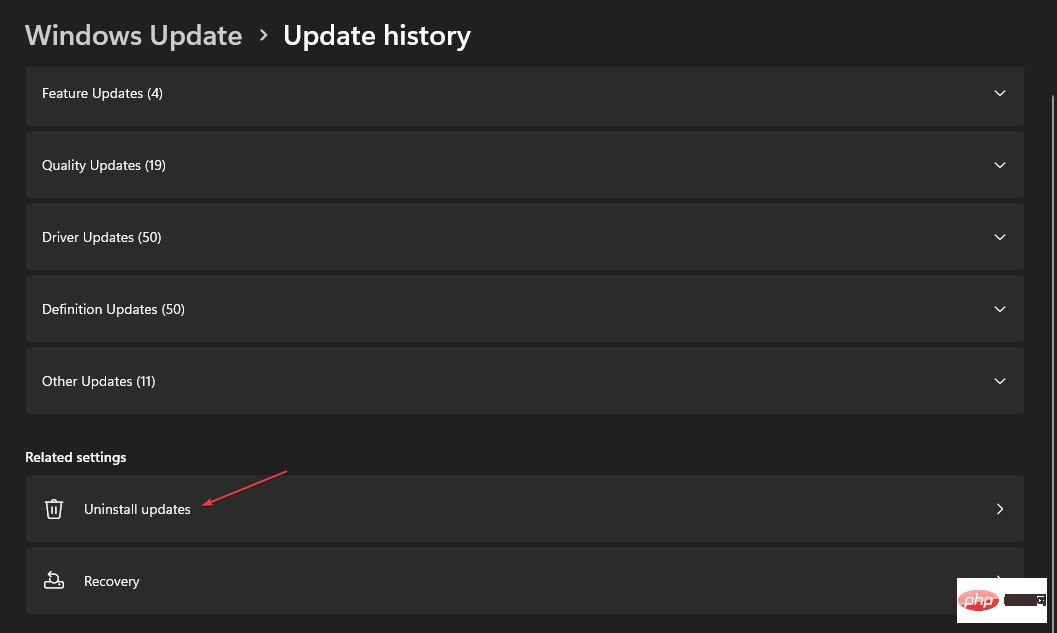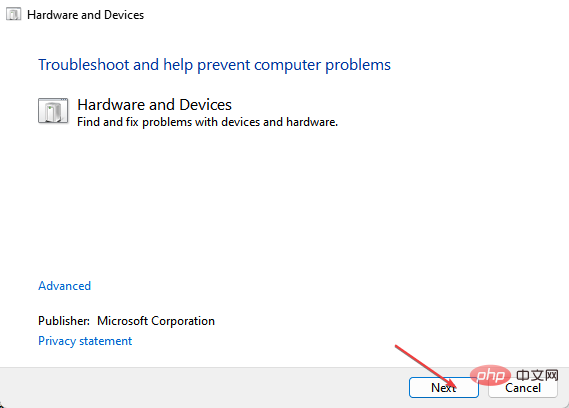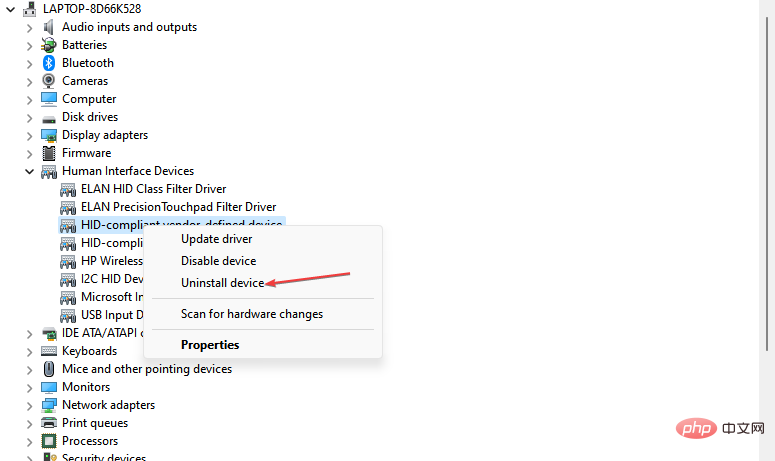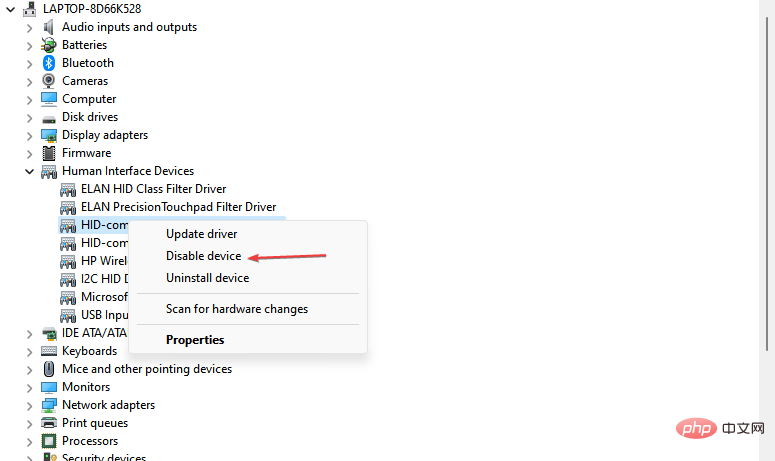觸控螢幕PC的一個罕見錯誤是鬼泡效果。發生這種情況時,電腦會在螢幕上閃爍氣泡點,而滑鼠遊標會在它們周圍彈跳。
如果您的電腦目前遇到幽靈觸摸氣泡,本文將為您提供最佳步驟,以幫助您擺脫 Windows PC 中的幽靈觸摸氣泡。
在本文中
是什麼原因導致Windows中的鬼氣泡?
幽靈氣泡在Windows中非常罕見。以下是 Windows 中出現鬼氣泡的一些常見原因:
-
錯誤的 Windows 更新 – 安裝更新後,您可能會注意到 PC 中的幽靈觸摸氣泡。卸載或回滾更新將有助於解決錯誤。
-
螢幕硬體故障 – 在某些情況下,幽靈觸控氣泡不是與軟體相關的問題,而是硬體問題。如果電腦的觸控螢幕故障,可能會導致鬼泡。
-
病毒或惡意軟體 – 在某些情況下,由於電腦中的病毒或惡意軟體,Windows 中可能會出現幽靈觸摸氣泡。您可以掃描 PC 中的病毒,以確定您的 PC 是否已損壞。
過濾掉可能的原因後,讓我們轉到解決此問題的實際解決方案。
如何修復 Windows 中的幽靈氣泡?
首先嘗試以下步驟:
- 檢查您的 PC 是否有硬體問題。您可以聯絡製造商的硬體支援或將其交給任何經過認證的技術人員以檢查您的螢幕硬體。
幽靈觸摸氣泡會使您的 PC 無用,因為它不會響應用戶輸入。您可以嘗試以下幾個修復程序來幫助解決此錯誤。
1. 停用視覺觸控回饋
- 按 鍵開啟「設定」應用程式。 WindowsI
- 然後,點擊「輕鬆存取」並導航到「視覺」。
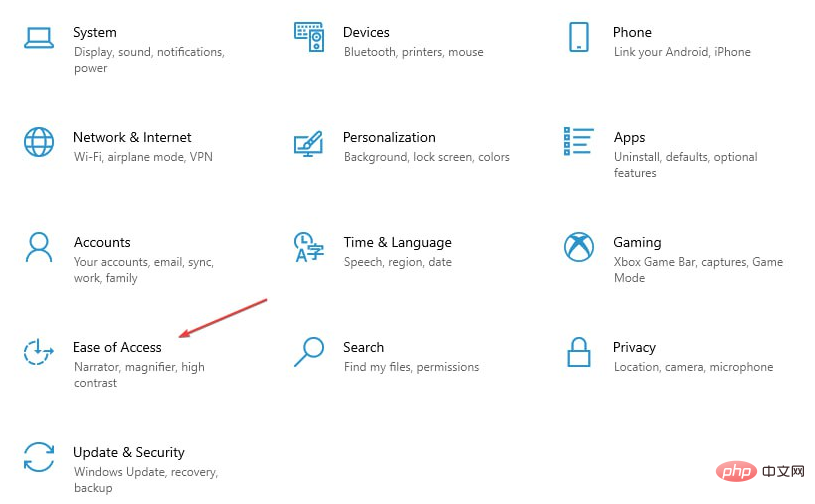
- 點擊遊標和指針,然後向下捲動以找到「更改觸控回饋」選項。
- 要停用觸控回饋,請點選將變更觸控回饋按鈕切換為關閉。
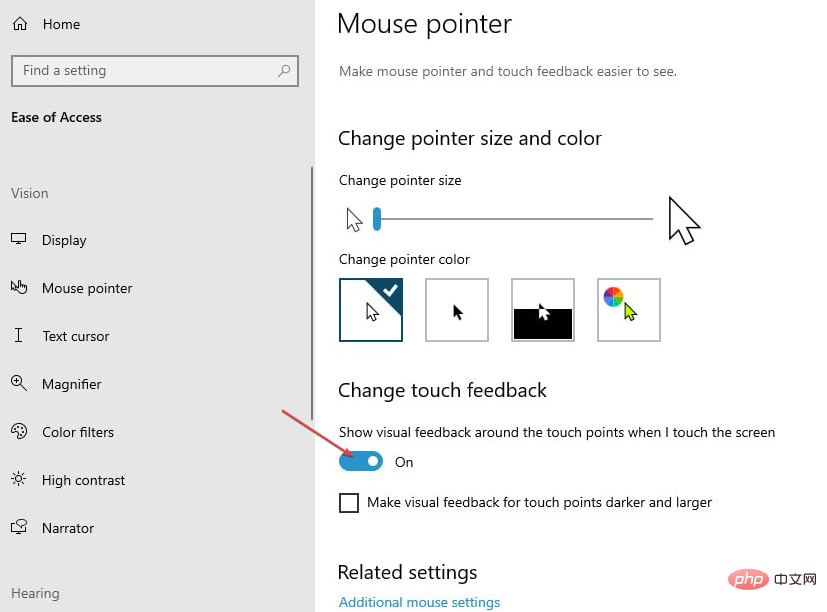
- 關閉「設定」應用程式並重新啟動電腦。
2. 變更電源管理設定
- 右鍵點選「開始」按鈕,然後選擇「裝置管理員」。
- 找到人機介面設備,雙擊它,然後選擇符合 HID 標準的觸控螢幕。
- 在彈出視窗中,導航至「電源管理」選項卡,然後取消選取「允許電腦關閉此裝置以節省電源」選項。
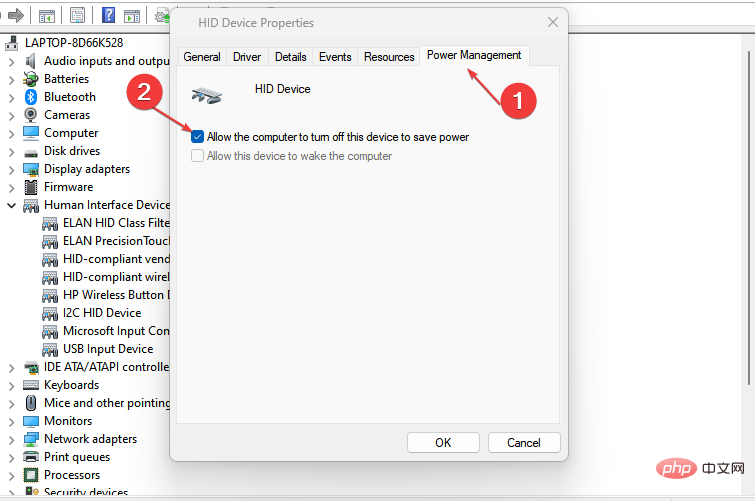
- 按一下“確定”,然後重新啟動電腦。
如果缺少電源管理選項卡,以下是顯示如何還原電源管理標籤的完整指南。
3.回滾最新的Windows更新
- 按 鍵開啟「設定」應用程式。 WindowsI
- 選擇 Windows 更新,然後按更新歷史記錄標籤。
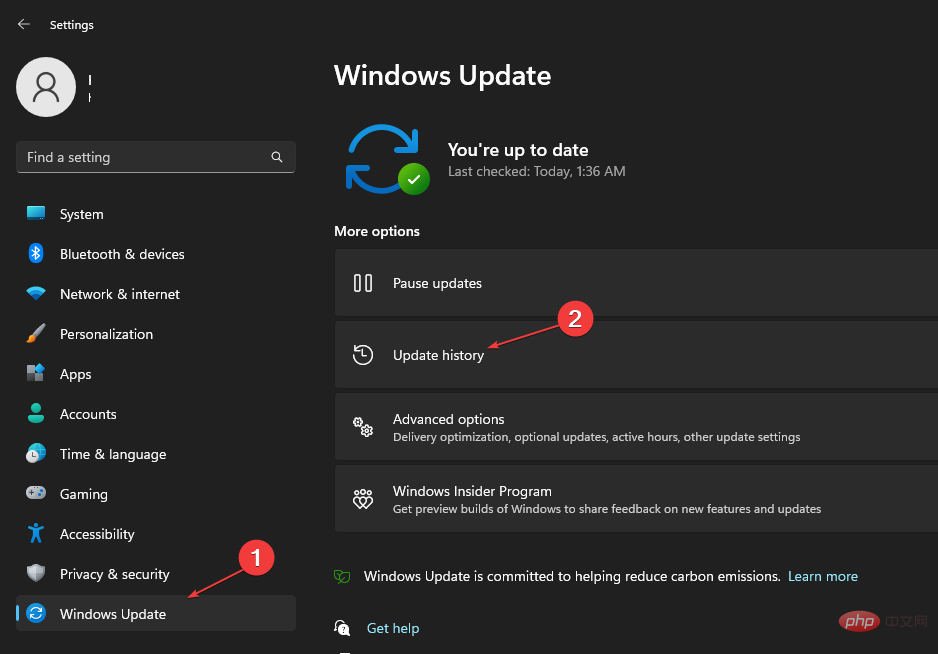
- 然後,按一下卸載更新。
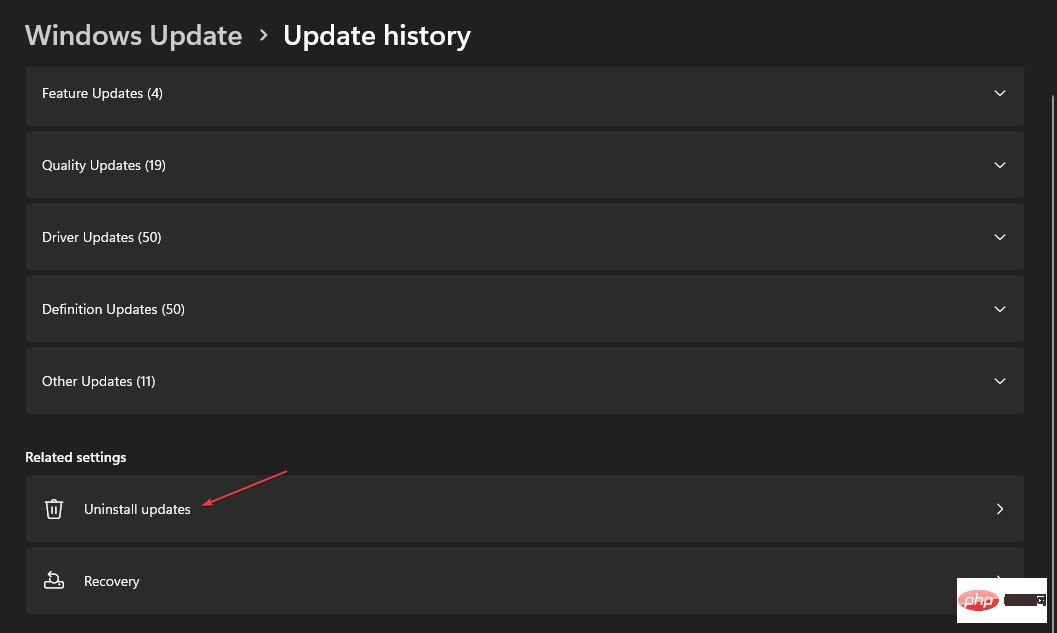
- 點選要刪除的更新,然後選擇卸載。
- 重新啟動PC並檢查錯誤是否仍然存在。
專家提示:
有些PC問題很難解決,尤其是涉及損壞的儲存庫或遺失的Windows檔案時。如果您在修復錯誤時遇到問題,則您的系統可能會部分損壞。
我們建議安裝 Restoro,該工具將掃描您的機器並確定故障是什麼。
點擊這裡下載並開始修復。
通常,在嘗試更新 Windows 電腦時,您可能會遇到更新後觸發的錯誤。回滾或刪除這些更新有助於消除 Windows 中的幽靈觸摸氣泡。
4. 執行硬體疑難排解
- 按鍵,在對話方塊中鍵入下列指令,然後點選以開啟硬體與裝置疑難排解:WindowsREnter
<strong>msdt.exe -id DeviceDiagnostic</strong>
- #在彈出視窗中,按一下“下一步”按鈕。
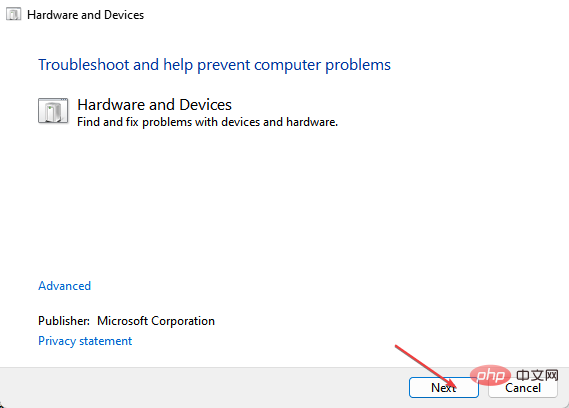
- 掃描完成後,Windows 會指示是否發現您的硬體有任何問題並自動修復它們。
- 然後,檢查問題是否仍然存在。
在嘗試執行硬體疑難排解時,您可能會遇到人員和裝置疑難排解遺失。請務必閱讀我們關於如何修復它的指南。
5. 重新安裝人機介面裝置
- # 右鍵點選視窗圖示並選擇裝置管理員。
- 找到人機介面設備,然後按一下它以展開選擇,然後右鍵單擊觸控螢幕選項並選擇卸載。
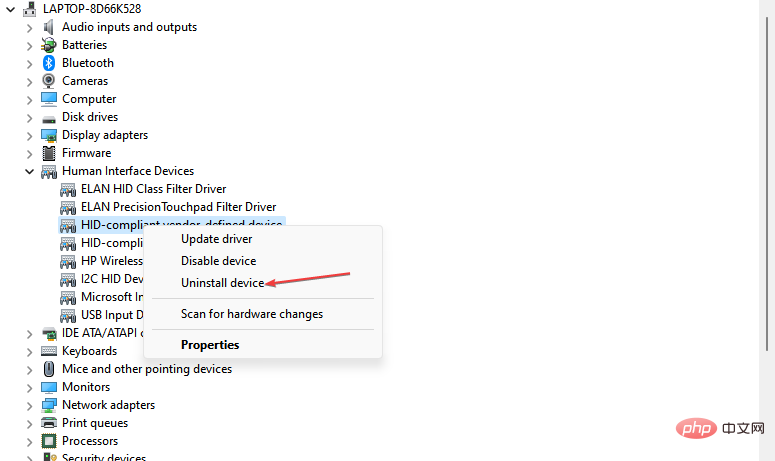
- 然後重新啟動電腦,Windows 將自動為人機介面裝置安裝通用驅動程式。
- 檢查問題是否仍然存在。
Windows 使用人體學介面裝置接受使用者輸入。如果驅動程式故障,您的裝置將無法接受使用者輸入,從而觸發 Windows 中的幻影觸控氣泡。
卸載並重新安裝裝置可以幫助解決 Windows 中的幻影觸控氣泡。
6. 停用符合HID 標準的觸控螢幕
- 右鍵點選Windows 開始按鈕並選擇裝置管理員
- 找到「人體介面裝置」選項,然後選擇「符合HID 標準的觸控螢幕」。 右鍵點選符合 HID 標準的觸控屏,然後選擇停用。
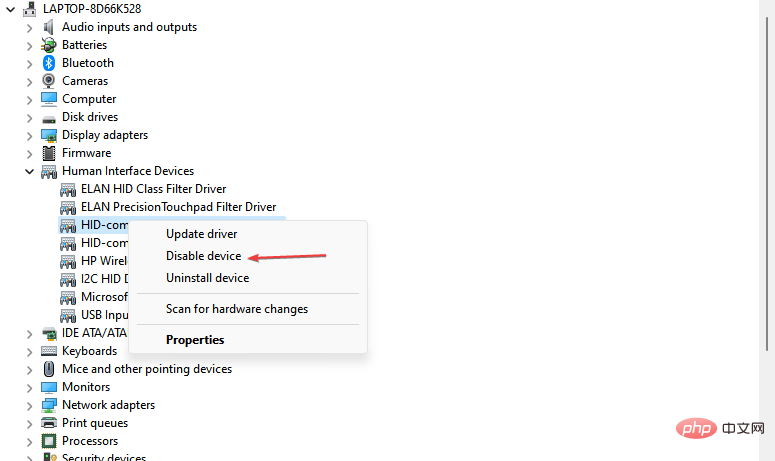
- 然後,關閉「裝置管理員」視窗並重新啟動PC。
如果您已嘗試所有故障排除技術,但仍然無法擺脫 Windows PC 中的幽靈觸摸氣泡。您的最後一個選擇是檢查筆記型電腦的觸控螢幕。
修復Windows中的幽靈氣泡是一項相對簡單的任務,幾乎不需要技術知識。透過上面列出的步驟,您應該能夠清除PC上的幽靈泡泡。
以上是如何在Windows 10和11中擺脫幽靈觸摸氣泡的詳細內容。更多資訊請關注PHP中文網其他相關文章!